Сегодня в этом руководстве мы увидим, что делать, если вы не можете открыть PDF-файлы в WhatsApp для Android. Через WhatsApp можно не только обмениваться текстовыми сообщениями с вашими контактами, но также можно совершать видеозвонки, отправлять голосовые сообщения и документы разных типов, и о последнем мы поговорим в этом руководстве.
Эти документы часто имеют формат PDF, и некоторым пользователям трудно открывать файлы такого типа, которые они получают в WhatsApp. Если вы входите в число пользователей, получивших файл PDF в WhatsApp, но не можете просмотреть его содержимое, так как не можете открыть полученный файл, то рекомендую вам продолжить чтение этого руководства, где вы узнаете, что делать, если вы не можете их открыть , PDF-файлы в WhatsApp для Android.
Что делать, если вы не можете открыть PDF-файлы в WhatsApp для Android: почему PDF-файлы не открываются Если ваш контакт отправил вам PDF-файл с помощью WhatsApp, и вы не можете его открыть, скорее всего, есть две причины: на вашем телефоне не установлено приложение, позволяющее открывать PDF-файлы, или есть проблема с приложение, которое вы обычно используете для открытия PDF-файлов. Также может случиться так, что PDF-файл поврежден, но на данный момент мы предполагаем, что любой PDF-файл, который вы получаете, не может видеть его содержимое. Итак, что делать, если вы не можете открыть PDF-файлы в WhatsApp для Android? Ниже вы найдете несколько решений проблемы, с которой вы столкнулись.
ФИШКИ WHATSAPP 2022 🔥 ТЫ О НИХ НЕ ЗНАЛ 😉 Секретные Функции WhatsApp
Что делать, если вы не можете открыть PDF-файлы в WhatsApp для Android: убедитесь, что у вас установлено приложение, позволяющее правильно открывать и просматривать PDF-файлы
Программы для Windows, мобильные приложения, игры — ВСЁ БЕСПЛАТНО, в нашем закрытом телеграмм канале — Подписывайтесь:)
Для начала вам нужно убедиться, что у вас есть специальное приложение, позволяющее открывать PDF-файлы и иметь возможность просматривать их содержимое. Вам не нужно специальное приложение, которое позволяет открывать файлы, которые вы получаете только в WhatsApp, но вам просто нужно установить на свой телефон обычное универсальное приложение, которое позволяет открывать PDF-файлы.
В магазине Google Play мы можем найти несколько приложений, которые позволяют открывать PDF-файлы на Android, и среди доступных я рекомендую вам использовать Офис WPS, приложение, которое позволяет открывать не только файлы PDF, но также совместимо с другими форматами файлов, такими как: doc, docx, wpt, dotm, docm, dot, dotx/xls, xlsx, xlt, xltx, csv, xml, et, ett/ppt, pot, dps, dpt, pptx, potx, ppsx/txt/log, lrc, c, cpp, h, asm, s, java, asp, bat, bas, prg, cmd, Zip. Таким образом, WPS office представляет собой полноценное приложение, которое позволяет просматривать содержимое большинства документов, не только в формате PDF, но если вам нужно более важное приложение, позволяющее читать только PDF-файлы, я рекомендую загрузить Adobe Acrobat Reader: Редактирование PDF, официальное приложение Adobe, с помощью которого можно не только открывать и просматривать содержимое PDF-файла, но и редактировать его при необходимости. Однако у приложения есть только бесплатная база для доступа и чтения содержимого файла PDF, тогда как для внесения изменений в содержимое документа может потребоваться годовая подписка. Если ни одно из двух упомянутых приложений вас не устраивает, то я рекомендую вам прочитать статью о лучших приложениях для чтения PDF-файлов на Android. Что делать, если вы не можете открыть PDF-файлы в WhatsApp для Android: переключите приложения, чтобы открывать PDF-файлы
Ошибка в ватсапе — Возможно у вас не установлено приложение для просмотра таких файлов
- Перезагрузите смартфон: если приложение не открывает PDF-файлы и проблема внезапно возникла, просто попробуйте перезагрузить телефон и посмотрите, сможете ли вы с новой попыткой просмотреть полученный PDF-файл.
- Очистите кеш. Кэшированные файлы могут быть причиной того, что вы не можете открыть файл PDF. Очистите кеш приложения следующим образом, а затем попробуйте открыть файл PDF: перейдите в «Настройки телефона»> «Приложения»> «Диспетчер приложений»> «Все приложения»> Найдите имя приложения, которое вы используете для чтения файлов PDF, и нажмите на него> Из на информационном экране приложения выберите «Память»> нажмите кнопку «Очистить кэш».
- Обновите WhatsApp: может возникнуть проблема, связанная с WhatsApp, я предлагаю вам обновить приложение до последней доступной версии, нажав прямо на это СВЯЗЬ
- Переустановите приложение для чтения PDF-файлов — просто попробуйте удалить и переустановить приложение, которое вы используете, чтобы иметь возможность открывать PDF-файлы.
Что делать, если вы не можете открыть PDF-файлы в WhatsApp для Android: открываются все PDF-файлы, кроме того, который вы получили в WhatsApp
Если все PDF-файлы, которые есть на вашем телефоне, открываются без проблем, кроме того, который вы получили в WhatsApp, причины могут быть следующими:
- Полученный вами PDF-документ поврежден: если PDF-файл поврежден, его невозможно открыть, и в этом случае вы также можете получить сообщение об ошибке при попытке открытия. Файл мог быть поврежден из-за ошибки загрузки или действительно был отправлен вам в этом состоянии. В качестве решения вы можете попробовать попросить своего контактного лица снова отправить вам файл PDF.
- Если PDF-документ зашифрован: возможно, вы не сможете открыть PDF-файл, полученный в WhatsApp, также потому, что он зашифрован или требует пароля. В этом случае вы должны расшифровать PDF-файл или ввести пароль, чтобы иметь возможность открыть файл. При игнорировании запроса или не вводе пароля может появиться ошибка с сообщением «Не удается получить доступ к файлу»
Что делать, если не открываются PDF-файлы в WhatsApp для Android: выводы
Программы для Windows, мобильные приложения, игры — ВСЁ БЕСПЛАТНО, в нашем закрытом телеграмм канале — Подписывайтесь:)
Пользователи, которые используют WhatsApp для Android, могут столкнуться с проблемой невозможности открыть полученные документы в формате PDF. В этом руководстве мы увидели, какие могут быть причины, по которым невозможно открыть файлы PDF, а также сообщили о решениях, позволяющих решить эту проблему. Во многих случаях приложение для просмотра PDF-файлов отсутствует, в других случаях может быть проблема с WhatsApp, в то время как в других случаях это PDF-файл, который поврежден или не может быть открыт, потому что он зашифрован или требует пароль, который вы должны предоставить отправителю. . Какой бы ни была причина, по которой вы не могли открыть полученный PDF-файл в WhatsApp, я надеюсь, что теперь она решена. Увидимся в следующем руководстве.
Источник: avmo.ru
Невозможно открыть PDF в WhatsApp? 6 решений для мобильной ошибки
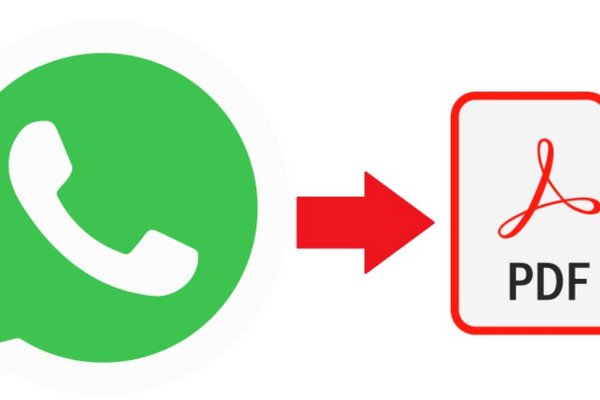
Иногда WhatsApp может не открывать файлы PDF на мобильном устройстве. Вы можете решить проблему с помощью нескольких простых решений, например, проверить подключение к Интернету и убедиться, что у вас есть свободное место для хранения на вашем смартфоне. Поддержка мессенджера в актуальном состоянии также является важным шагом для открытия PDF-файлов в WhatsApp, поскольку возможные ошибки и сбои исправляются обновлениями.
В списке ниже ITechNews собрал некоторые возможные решения, когда файл PDF не загружается на WhatsApp. Ниже просмотрите шесть советов по решению проблемы на Android или iPhone (iOS).
- Дайте разрешение на память мобильного телефона
При отправке документов через WhatsApp программе требуется доступ к хранилищу ячейки, чтобы открыть файлы, сохраненные в памяти ячейки. Например, если вы хотите отправить фотографию контакта, WhatsApp попросит вас получить доступ в галерею, чтобы вы могли выбрать изображение. То же самое касается загрузки файлов, будь то фотографии, видео или PDF-документы.
Поэтому, если вы откажете в разрешении на доступ к памяти при настройке приложения, WhatsApp не сможет открыть документы, полученные платформой. Чтобы устранить ошибку, перейдите к настройкам телефона и нажмите «Приложения и оповещения». Затем нажмите Дополнительно и поставьте галочку Управлять разрешениями. На следующем экране перейдите на вкладку «Файлы и медиа», коснитесь WhatsApp и выберите «Разрешить доступ только к медиафайлам».
- Проверьте подключение к Интернету
Возможно, некоторые сбои в открытии документов PDF вызваны проблемами с подключением к Интернету. Поэтому проверка состояния сети может стать важным шагом в попытке устранить подобные проблемы. Переключение между соединением Wi-Fi и мобильной передачей данных является возможным решением ошибки, а держать приложение открытым на экране, чтобы предотвратить его запуск в фоновом режиме, также может помочь решить проблему.
- Включите автоматическую загрузку документов
Включение автоматической загрузки документов в WhatsApp – это решение проблем с загрузкой PDF-файлов в мессенджере. Когда эта функция активирована, приложение автоматически загружает файлы, полученные в чате, когда доступно соединение с Интернетом. Чтобы включить эту функцию, перейдите к настройкам WhatsApp и коснитесь «Сохранение и данные». Затем в разделе «Автозагрузка медиа» нажмите «Документы» и выберите «Wi-Fi и сотовые данные». Эта процедура похожа на Android и iPhone e(iOS).
Ошибка загрузки PDF-файлов может быть вызвана некоторым сбоем самого приложения. Поэтому важно постоянно обновлять WhatsApp, поскольку возможные ошибки исправляются с помощью обновлений, доступных на платформе. Для этого на Android перейдите в Play Store и коснитесь своей фотографии, расположенной в верхнем правом углу экрана.
Затем выделите «Управление приложениями и устройствами» и «Доступные обновления». Чтобы завершить процесс, нажмите кнопку «Обновить все». Таким образом вы обновляете WhatsApp и все свои приложения.
На iPhone ( iOS ) процедура несколько иная. Чтобы обновить приложения, перейдите к App Store и коснитесь изображения профиля в правом верхнем углу экрана. Затем в разделе «Доступные обновления» выберите «Обновить все». Таким образом, все загруженные приложения с доступными обновлениями будут обновлены.
- Установите программу для считывания PDF-файлов
Наличие программы для считывания PDF-файлов на мобильном телефоне также поможет открыть файлы WhatsApp . Есть несколько вариантов, доступных для загрузки из магазинов Google и Apple. Среди них можно выделить Adobe Reader, Microsoft Office, Polaris Office, WPS Office и даже Google и Drive.
- Освободите место на своем смартфоне
Хранение свободного места на телефоне также является важным моментом, поскольку нехватка памяти может быть причиной некоторых сообщений об ошибках. Через WhatsApp можно проверять и управлять хранилищем, доступным на мобильном телефоне. Чтобы проверить свободное пространство на Android, перейдите к настройкам WhatsApp и нажмите «Хранение и использование данных». Затем коснитесь «Управление хранилищем» и удалите тяжелые медиа или ненужные файлы.
Источник: lifekhacker.com
Исправить формат файла WhatsApp, не поддерживаемый на Android


Иногда при попытке отправить файл из WhatsApp может появиться ошибка о том, что этот формат файла не поддерживается WhatsApp. Это распространенная проблема, которая может возникнуть с файлом, который не поддерживается программным обеспечением WhatsApp. Однако эта ошибка также может возникать с обычными файлами из-за других основных проблем с программой WhatsApp.
Ошибка «Формат файла WhatsApp не поддерживается» может быть устранена с помощью нескольких эффективных методов. Вы также можете использовать различные конвертеры файлов, чтобы решить эту проблему. В этом руководстве мы обсудим причины и способы устранения этой ошибки.
Как исправить формат файла WhatsApp, не поддерживаемый на Android
Продолжайте читать, чтобы узнать, как решить, что этот формат файла не поддерживается в подробностях ошибки WhatsApp.
Какие форматы файлов поддерживает WhatsApp?
WhatsApp — популярное приложение для обмена сообщениями, которое позволяет пользователям обмениваться медиафайлами со своими контактами. WhatsApp поддерживает основные форматы медиафайлов для лучшего и прямого общения между отдельными людьми и групповыми чатами. Ниже приведен список всех основных форматов файлов, поддерживаемых WhatsApp.
- Изображение: JPEG, PNG, JPG
- Документ: XLS, PDF, XLSX, DOCX, DOC, PPTX и PPT.
- Видео: MP4 (WhatsApp не поддерживает файлы MP4 без звука).
- Аудио: MP3, AMR, .opus
Если ваш файл имеет другой формат, вы можете столкнуться с такими проблемами, как неподдерживаемый формат видео WhatsApp.
Причины ошибки «Формат файла WhatsApp не поддерживается»
Ошибка WhatsApp MP4 не поддерживается на вашем устройстве может быть по разным причинам. Некоторые из возможных ошибок упоминаются здесь.
- Неподдерживаемый формат файла может вызвать эту ошибку во время загрузки и загрузки.
- Неправильное расположение файла на вашем устройстве также связано с этой ошибкой.
- Неправильные настройки даты и времени также иногда являются причиной проблем с неподдерживаемым форматом файла в WhatsApp.
- Устаревшая версия WhatsApp также отвечает за то, что этот формат файла не поддерживается. Ошибка WhatsApp.
- Различные проблемы, такие как неправильная установка WhatsApp на вашем устройстве, также могут вызывать эту ошибку.
В следующем руководстве мы обсудим способы устранения этого формата файла, который не поддерживается ошибкой WhatsApp.
Примечание. Поскольку смартфоны не имеют одинаковых параметров настройки, и они различаются от производителя к производителю, поэтому убедитесь, что вы установили правильные настройки, прежде чем изменять их. Следующие методы взяты из смартфона Moto G(60).
Способ 1: не используйте неподдерживаемый формат файла
Иногда, когда вы получаете файл в WhatsApp, вы не можете загрузить его на свое устройство. Когда вы получаете файл в формате, который не поддерживается программным обеспечением WhatsApp, WhatsApp не сможет загрузить файл на ваше устройство. Если вы получили подобную ошибку, вам следует рассмотреть возможность проверки формата файла. Если формат файла не поддерживается WhatsApp, вы можете попытаться преобразовать файл в поддерживаемый формат файла.
Способ 2: восстановить поврежденную SD-карту
Эта проблема также может быть вызвана поврежденной SD-картой. В результате, если вы используете SD-карту в качестве дополнительного хранилища, убедитесь, что она находится в хорошем рабочем состоянии. Вы можете попробовать отформатировать SD-карту и решить эту проблему. Ознакомьтесь с нашим руководством по ремонту поврежденной SD-карты. Если это не поможет, рассмотрите возможность замены карты на новую.
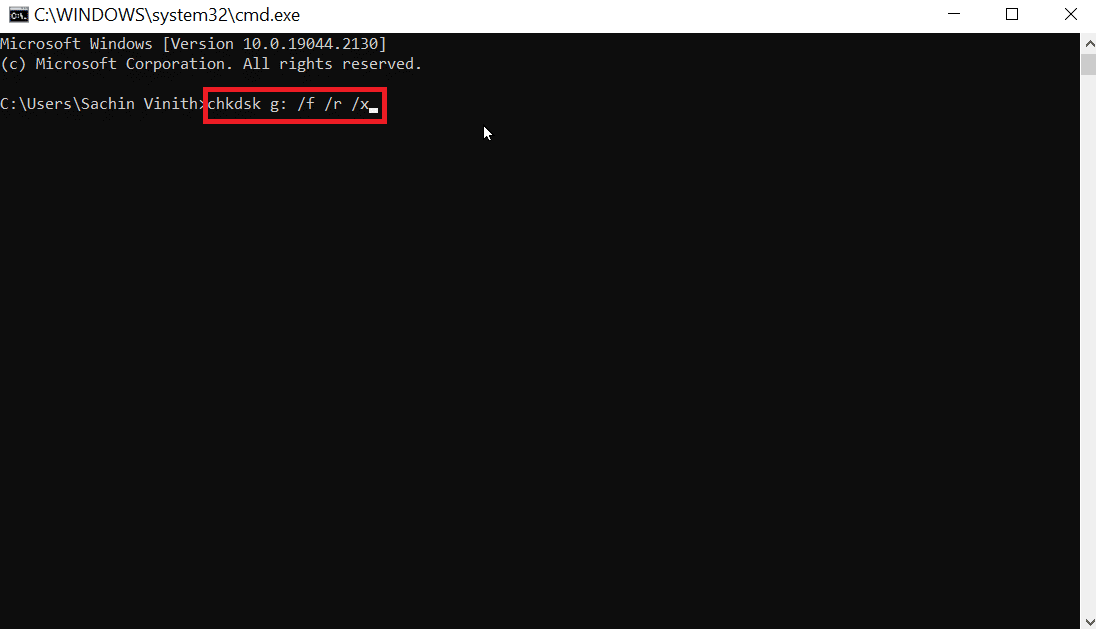
Способ 3: изменить местоположение файла
Иногда проблема с неподдерживаемым форматом файла WhatsApp может быть вызвана неправильным расположением файла. Поэтому, если вы получаете сообщение об ошибке неподдерживаемого формата файла, вы можете попытаться исправить проблему с неподдерживаемым форматом видео WhatsApp, изменив местоположение проблемного файла на вашем устройстве. Вы можете изменить расположение файла на вашем устройстве из файлового менеджера. Следуйте этим простым шагам, чтобы изменить местоположение файла на вашем телефоне, чтобы исправить ошибку WhatsApp MP4, которая не поддерживается.
1. Откройте «Файлы» в меню телефона.
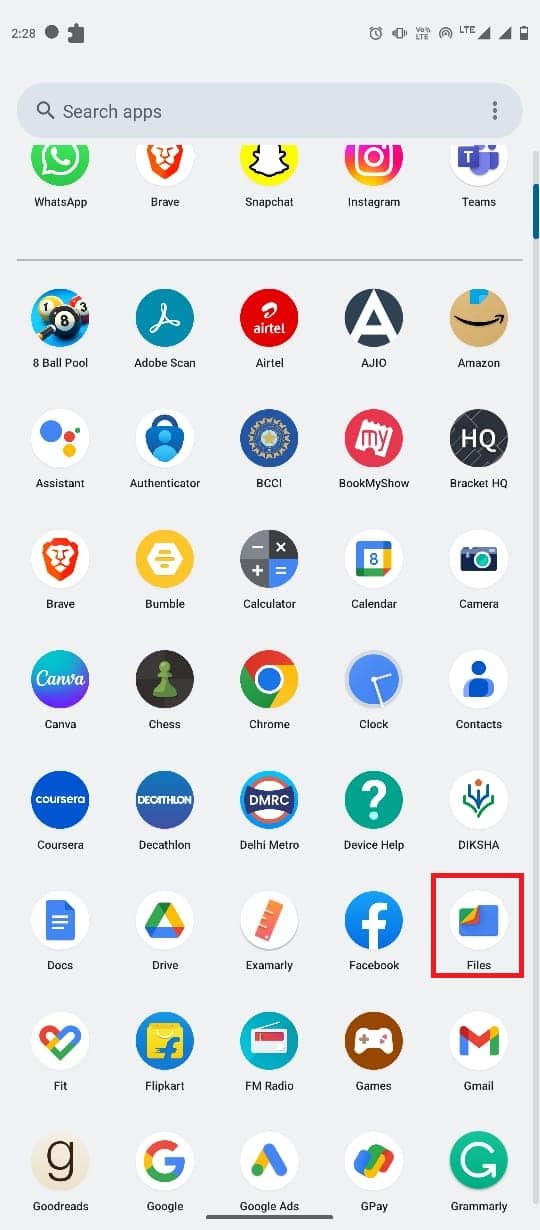
2. Перейдите к проблемному файлу.
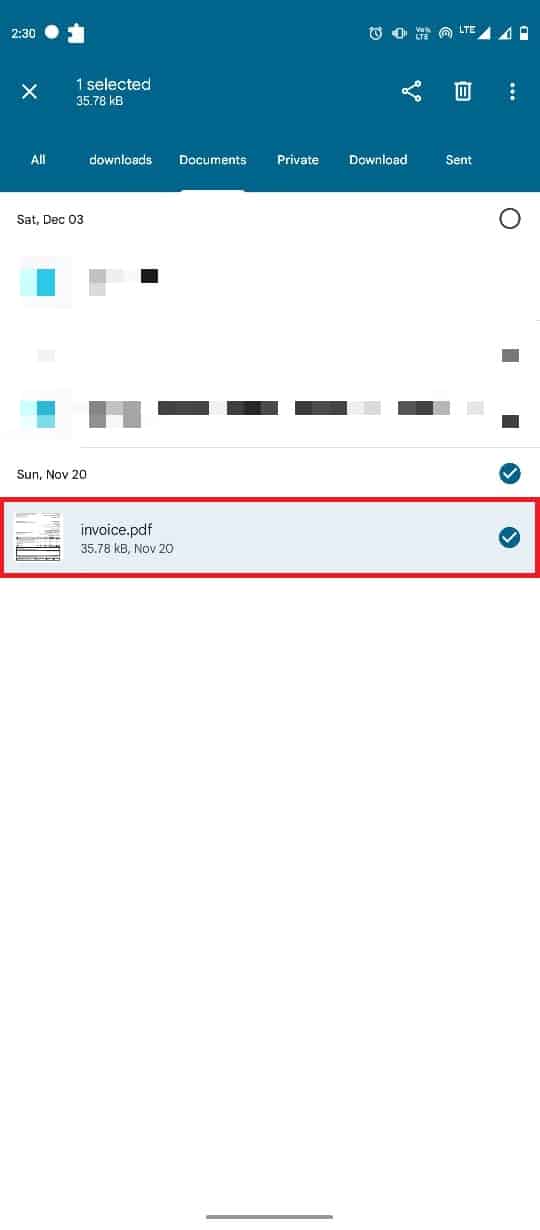
3. Коснитесь значка с тремя точками, а затем коснитесь параметра «Переместить в».
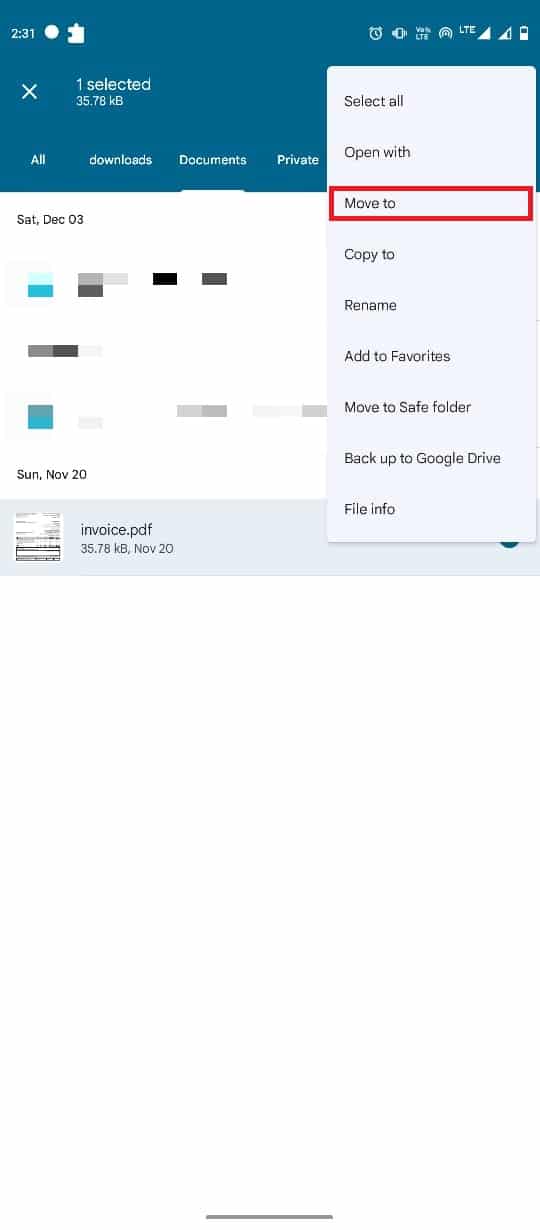
4. Перейдите в папку, в которую вы хотите переместить проблемный файл.
5. Нажмите «Переместить сюда».
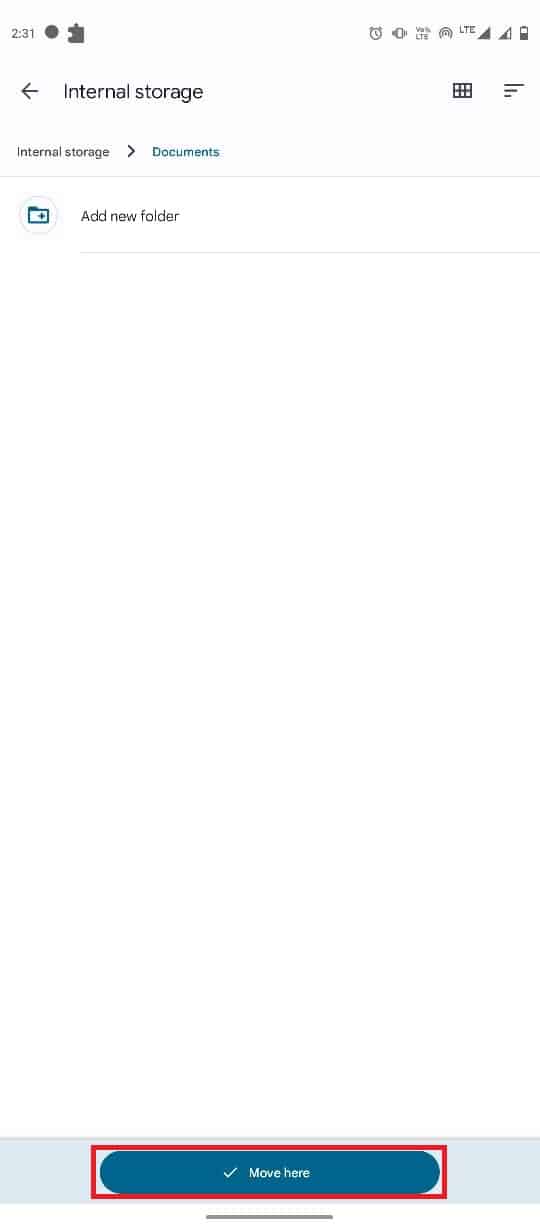
Если этот метод не помогает с этим форматом файла, ошибка WhatsApp не поддерживается, и проблема остается с WhatsApp, попробуйте следующий метод.
Способ 4: изменить настройки даты и времени
Если настройки даты и времени на вашем устройстве неверны, у вашего телефона могут возникнуть проблемы с подключением к серверам WhatsApp. Это может вызвать различные ошибки подключения к WhatsApp. Вы также можете заметить проблемы с неподдерживаемыми форматами файлов в WhatsApp. Поэтому попробуйте исправить неверные настройки даты и времени на своем телефоне, чтобы устранить проблему.
1. Откройте «Настройки» в меню телефона.
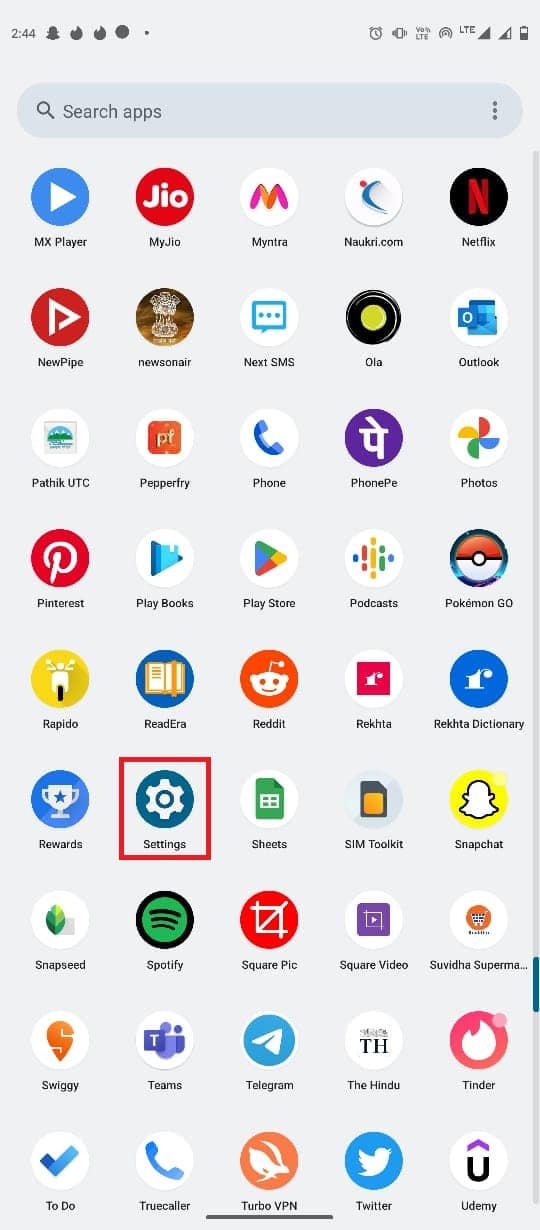
2. Найдите и нажмите Система.
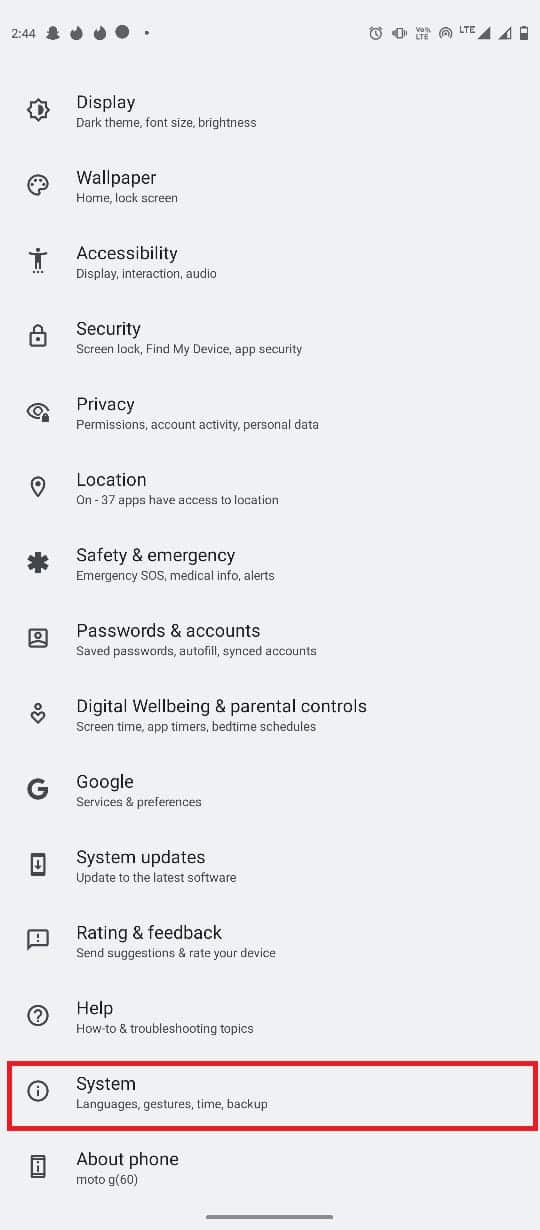
3. Здесь нажмите Дата и время.
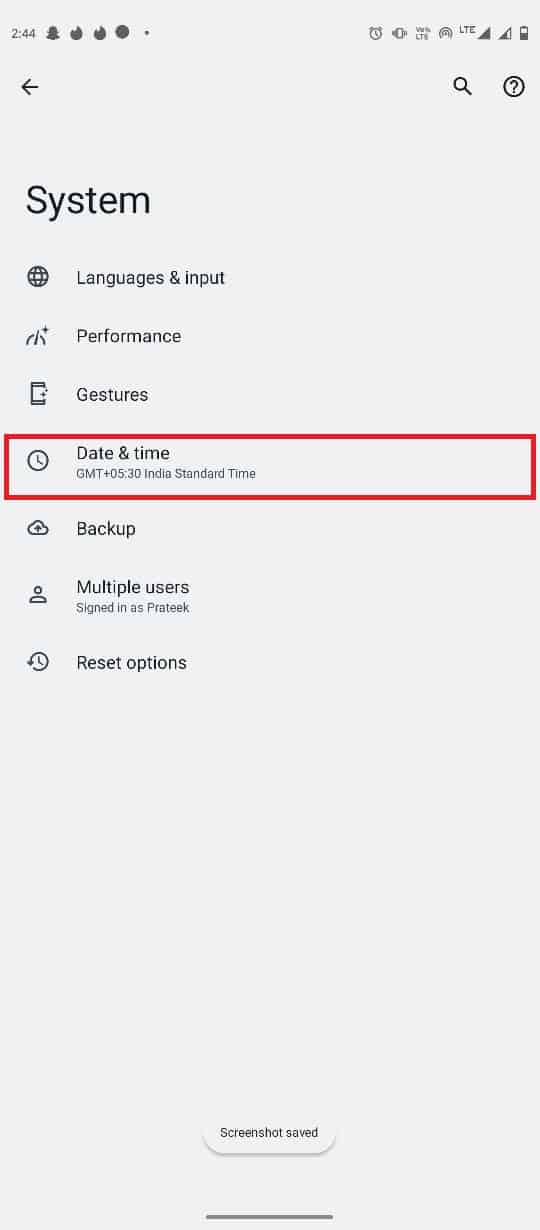
4. Нажмите Дата, а затем выберите правильную дату в календаре.
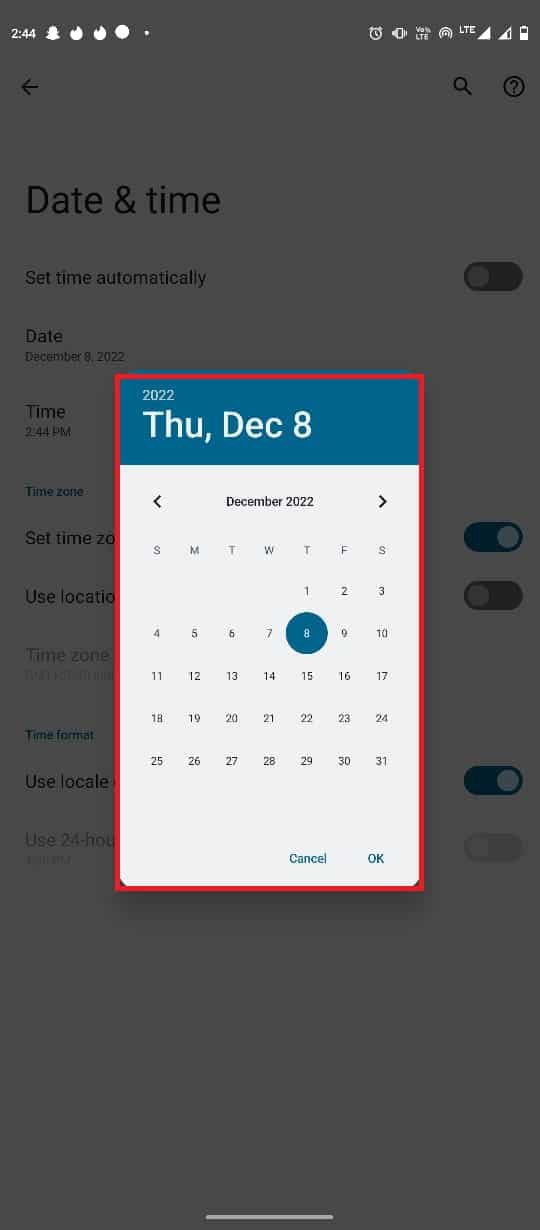
5. Теперь нажмите «Время» и установите правильное время по часам.
Примечание. Вы также можете установить дату и время автоматически, коснувшись переключателя «Установить время автоматически», чтобы решить проблему, связанную с неподдерживаемым видеоформатом WhatsApp.
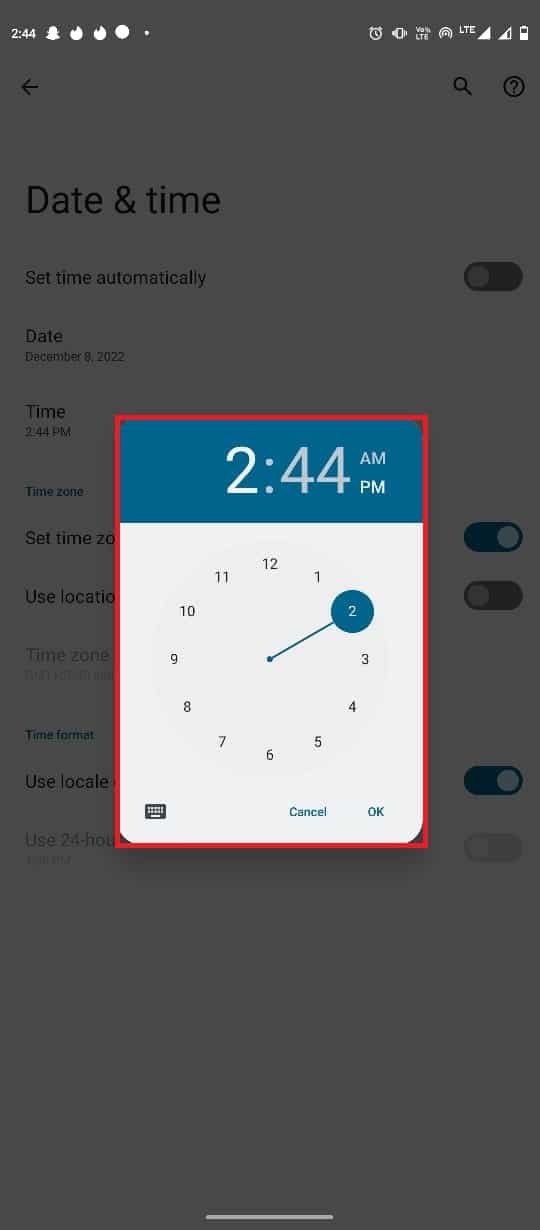
Способ 5: используйте сторонние конвертеры файлов
Если файл действительно имеет формат, который не поддерживается WhatsApp, вы можете попытаться преобразовать файл в формат, поддерживаемый WhatsApp, чтобы решить проблему с неподдерживаемым форматом файла WhatsApp. Существуют различные форматы изображений, видео и документов, которые можно использовать для сохранения файла. Однако WhatsApp поддерживает не все форматы.
Ранее мы обсуждали список форматов файлов, поддерживаемых WhatsApp. Поэтому, если есть файл в формате, не поддерживаемом WhatsApp, вы можете попытаться преобразовать формат с помощью стороннего конвертера файлов, чтобы решить такие проблемы, как WhatsApp MP4, не поддерживаемый. Существуют сотни онлайн-конвертеров, которые можно использовать для преобразования формата файла, чтобы его можно было отправить через WhatsApp.
Способ 6: обновить WhatsApp
Если предыдущие методы не работают и этот формат файла не поддерживается, проблема с WhatsApp остается, вам следует рассмотреть возможность обновления приложения. Устаревшая программа WhatsApp может вызывать различные проблемы, такие как проблемы с хранилищем, проблемы с чатом, проблемы с видео или голосовыми вызовами, а также проблема с неподдерживаемым файлом. Обновление приложения также устраняет ошибки и другие ошибки, которые могут вызывать различные ошибки в WhatsApp. Вы можете выполнить эти простые шаги, чтобы обновить WhatsApp на своем устройстве.
1. Откройте Google Play Store из меню телефона.
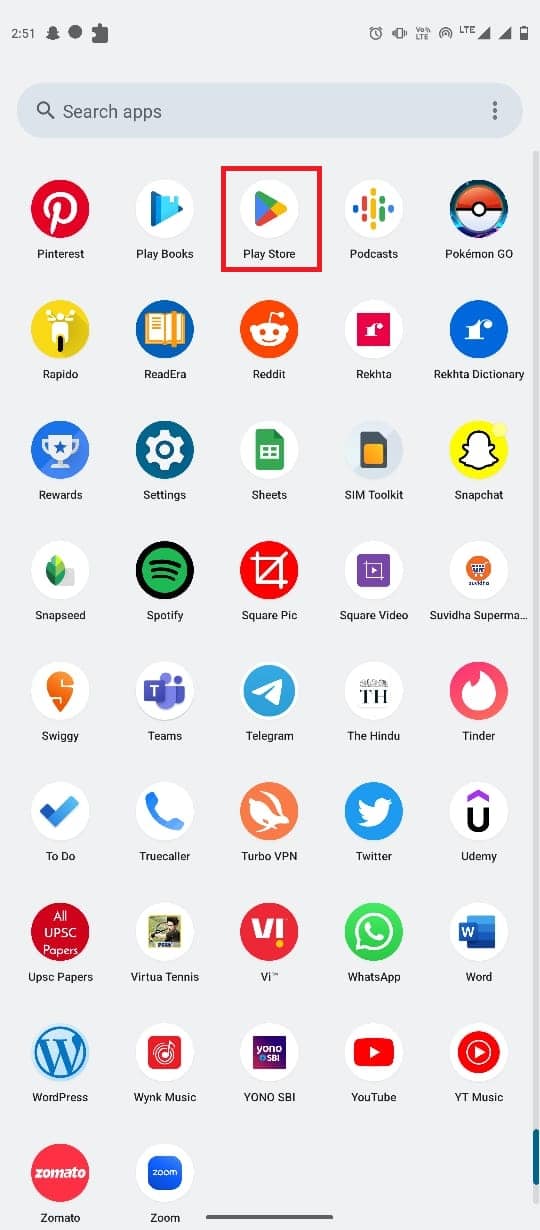
2. В строке поиска введите WhatsApp и найдите его.
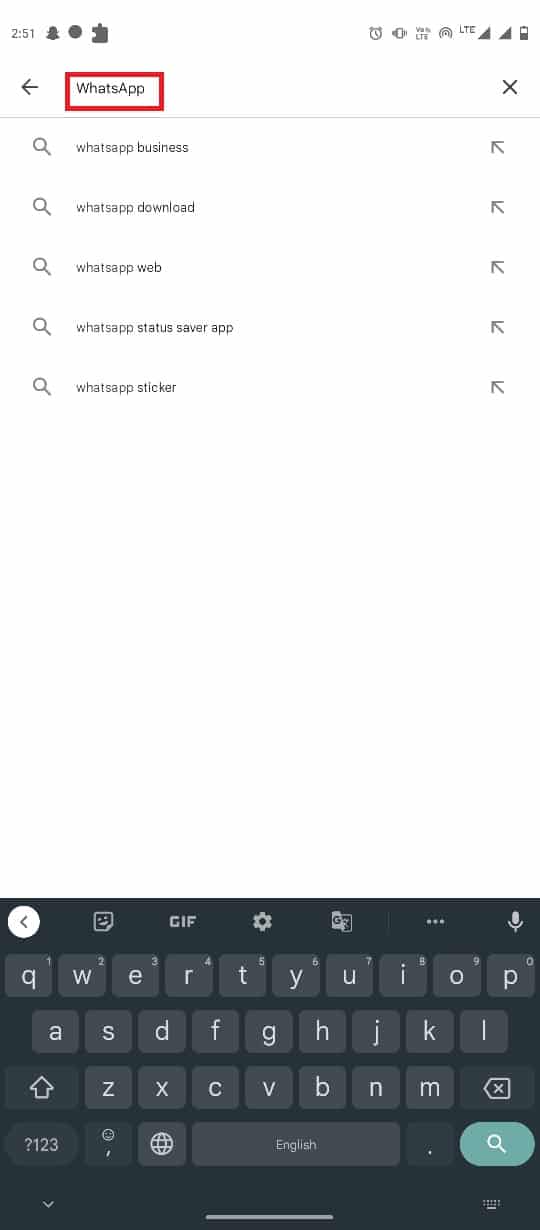
3. Найдите и выберите WhatsApp из результатов поиска.
4. Здесь нажмите «Обновить».
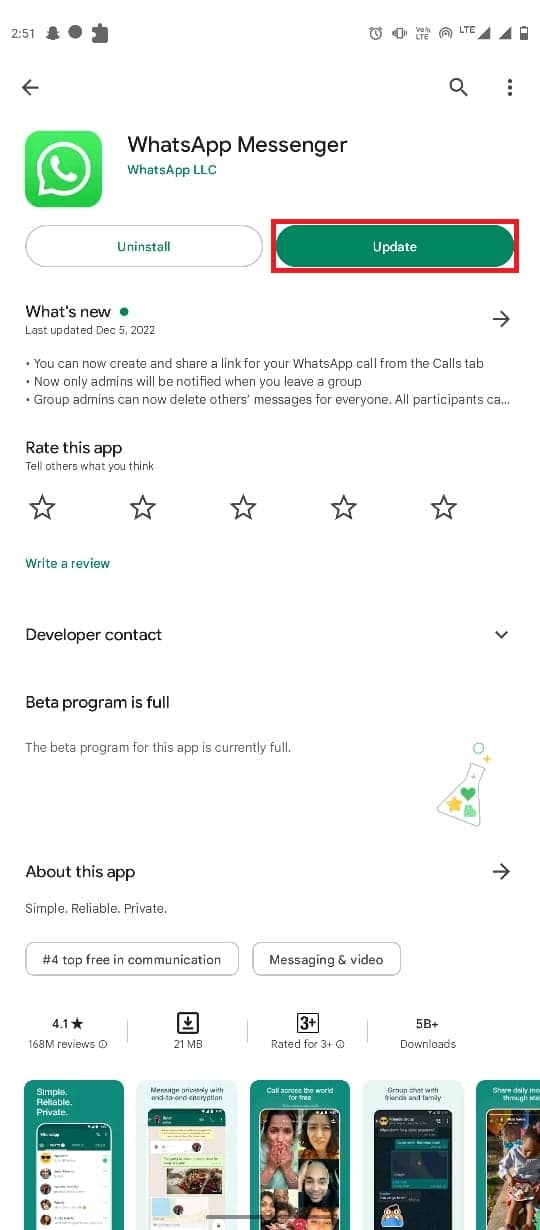
5. Дождитесь установки обновления, а затем откройте WhatsApp.
Способ 7: переустановите WhatsApp
Если WhatsApp не работает должным образом, а ошибки и другие проблемы с приложением приводят к тому, что проблема сохраняется, может быть хорошей идеей исправить проблему, переустановив WhatsApp. Переустановка WhatsApp устранит различные основные проблемы с приложением. Следуйте этим простым шагам, чтобы переустановить WhatsApp на вашем устройстве.
1. Найдите WhatsApp в меню телефона и нажмите и удерживайте значок приложения.
2. Теперь перетащите WhatsApp на опцию «Удалить».
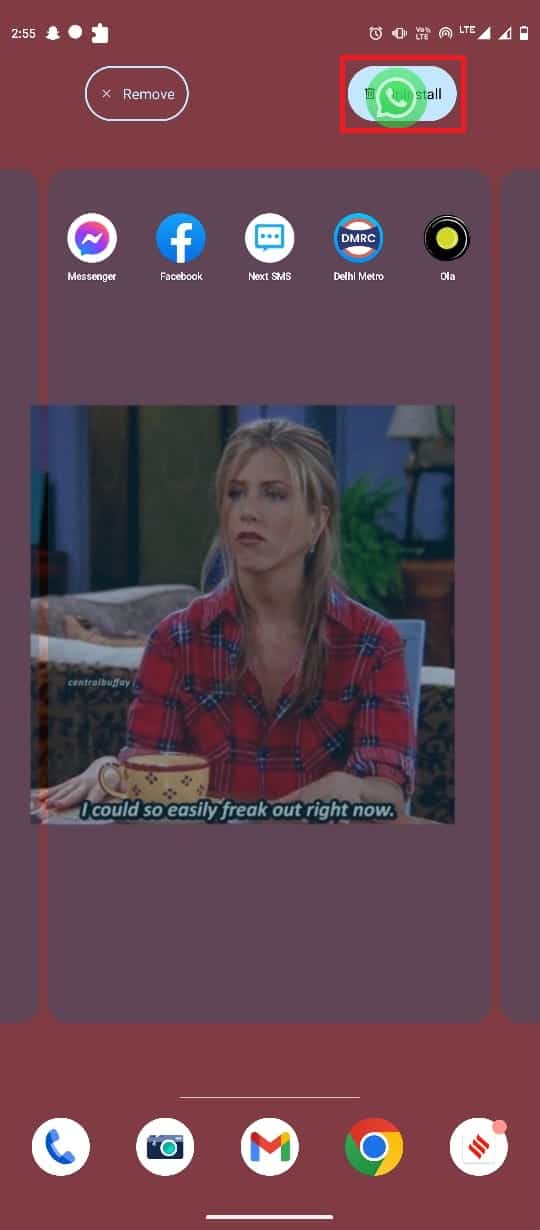
3. Подтвердите удаление.
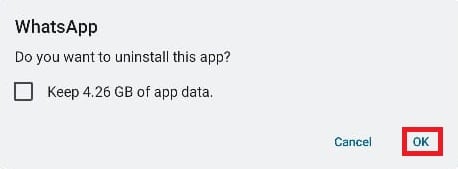
4. Теперь откройте Google Play Store и найдите WhatsApp в строке поиска.
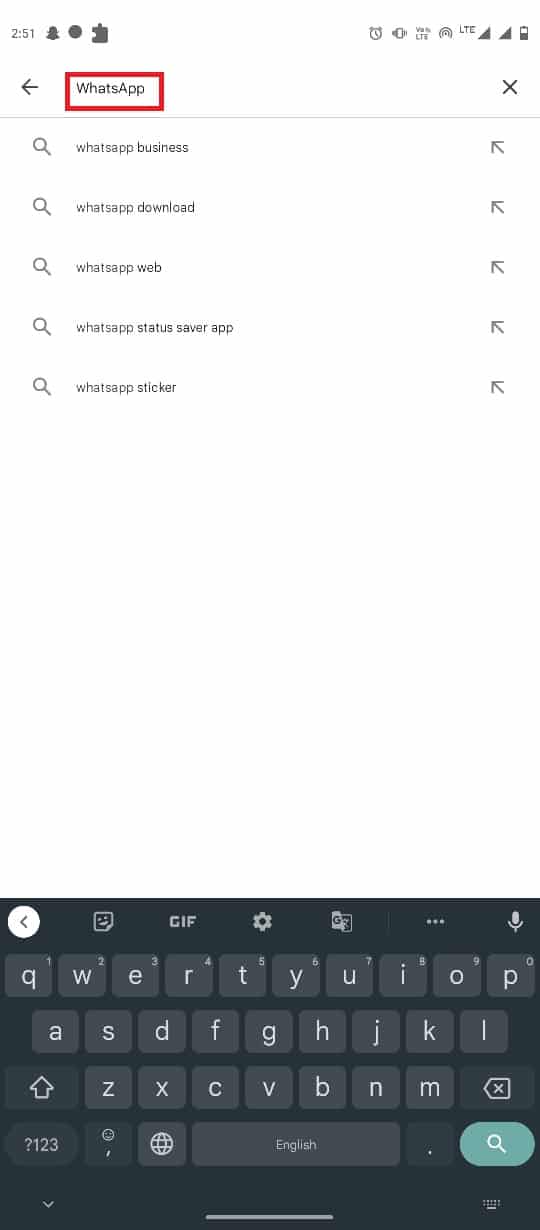
5. Выберите WhatsApp из результатов поиска и нажмите «Установить».
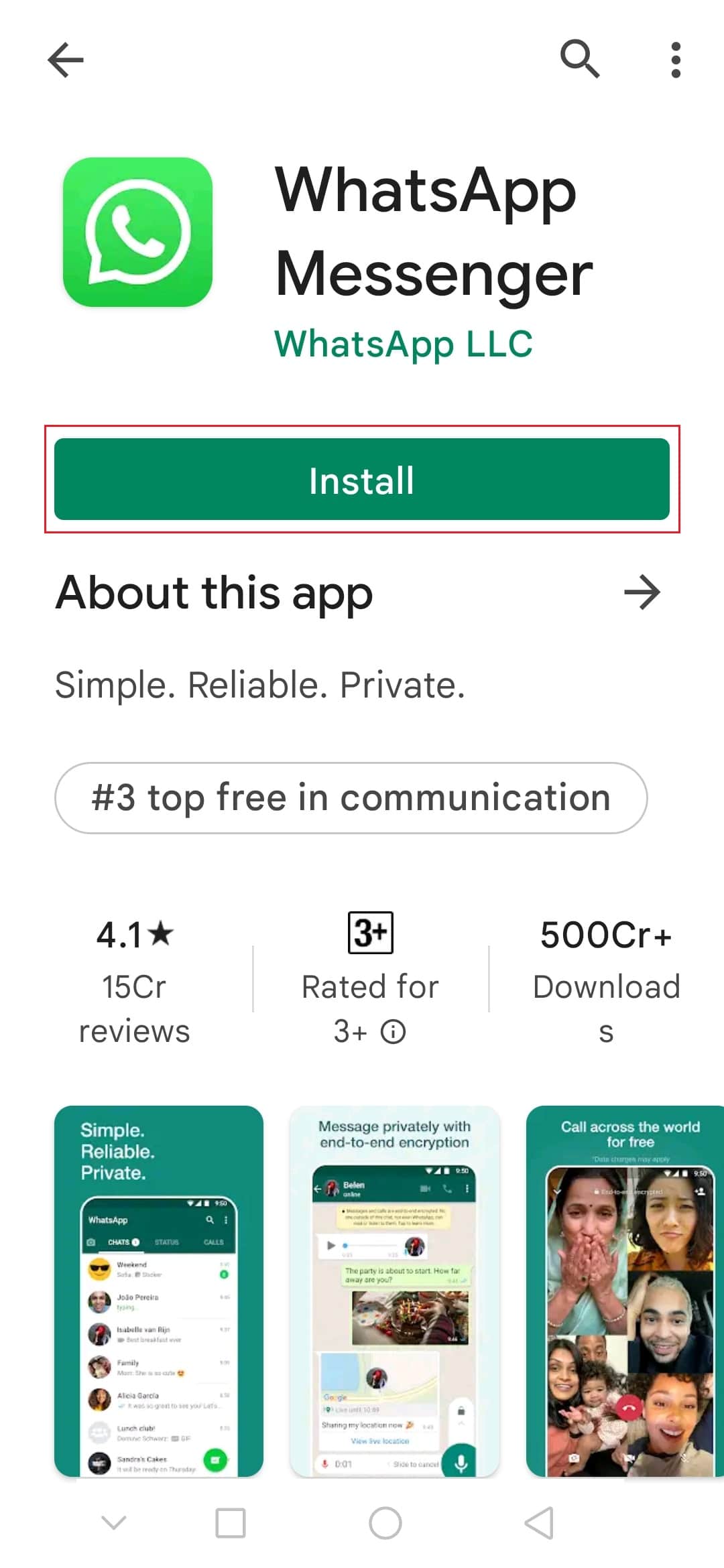
6. Дождитесь окончания установки, а затем откройте WhatsApp.
Часто задаваемые вопросы (FAQ)
Q1. Почему я не могу отправить файл в WhatsApp?
Ответ Если формат файла не поддерживается программным обеспечением WhatsApp, возможно, WhatsApp не сможет загрузить файл.
Q2. Что означает неподдерживаемый формат файла?
Ответ Неподдерживаемый формат файла — это формат, который не поддерживается программой, программным обеспечением или приложением. Это означает, что программа не сможет загрузить этот конкретный файл на ваше устройство.
Q3. Как решить проблемы с неподдерживаемыми форматами файлов в WhatsApp?
Ответ Есть несколько эффективных способов устранить эту ошибку. Вы можете решить проблемы, связанные с приложением, или попробовать онлайн-конвертер форматов файлов, чтобы изменить формат.
Q4. Какие аудиофайлы поддерживает WhatsApp?
Ответ WhatsApp поддерживает форматы аудиофайлов MP3, AMR и .opus.
Q5. Какие файлы изображений поддерживает WhatsApp?
Ответ Он поддерживает форматы файлов изображений JPEG, PNG и JPG.